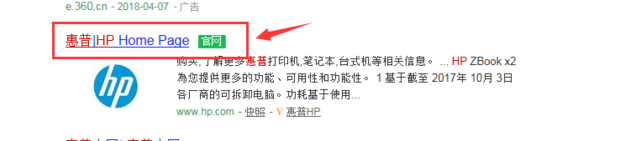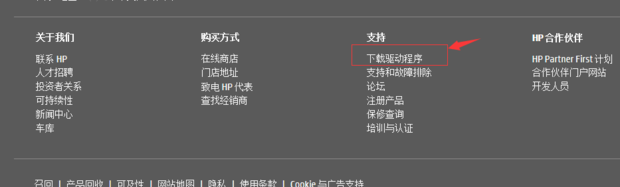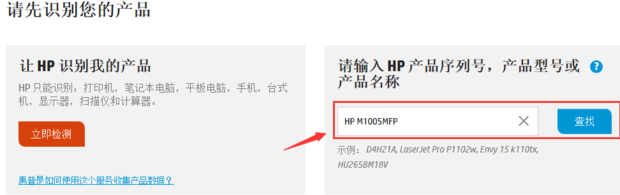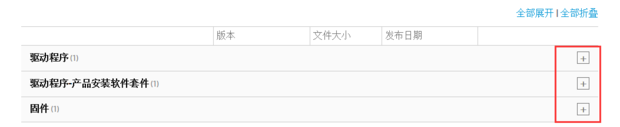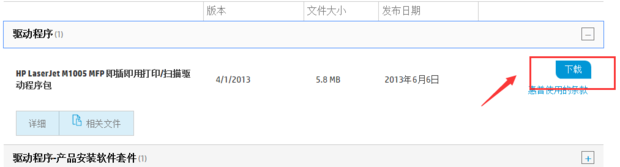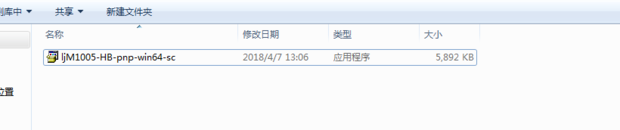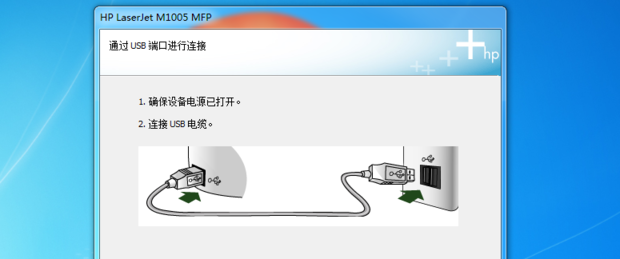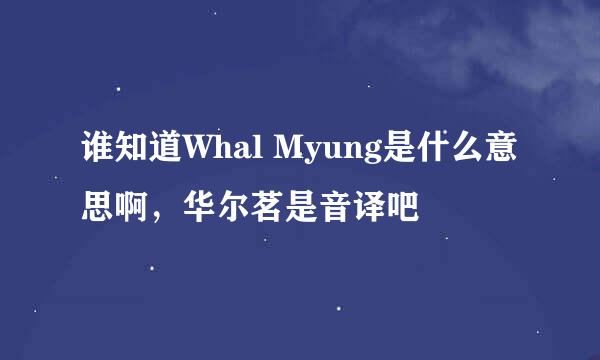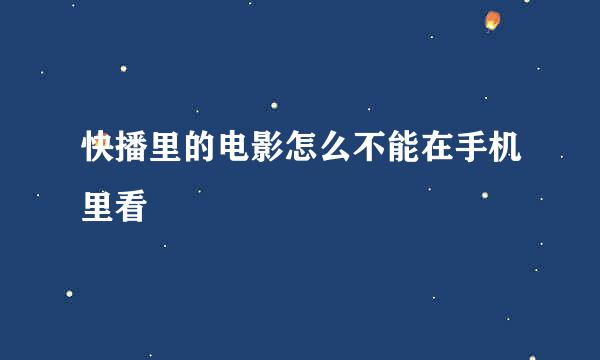设置的步骤如下:
1.在浏览器搜索页面搜索“惠普官网”
2.如图,点击惠普官网的网页,进入网址
3.点击下载驱动程序
4.如图,输入芹漏HP M1005MFP并查找
5.点击图中标注的加号,选择合适的驱动程序
6.点击展开的驱动程序右侧的下载按钮,完成下载。
7.下载完成后点击应用程序,安装驱动
8.安装过程中需要用usb连接打印机,打印机销薯处于连接状态并打开电源才可继续安装
9.安装完成后,即可使用打印机
拓展资料:
打印机驱动是一款支持包括亏首者(95、98、2000、2003、XP、vista、win7)等各操作系统的集成了目前市场上90%以上的打印机驱动。
标签:驱动程序,HP1005,打印机
版权声明:文章由 知识百问 整理收集,来源于互联网或者用户投稿,如有侵权,请联系我们,我们会立即处理。如转载请保留本文链接:https://www.zhshbaiwen.com/article/289993.html